- Deel 1. Alle Safari-tabbladen op uw iPhone sluiten
- Deel 2. Alle Chrome-tabbladen op uw iPhone sluiten
- Deel 3. Alle Firefox-tabbladen op uw iPhone sluiten
- Deel 4. Alle Microsoft Edge-tabbladen op uw iPhone sluiten
- Deel 5. Bonustips - FoneLab iPhone Cleaner
- Deel 6. Veelgestelde vragen over het sluiten van alle tabbladen op de iPhone
Wis eenvoudig alle inhoud en instellingen op iPhone, iPad of iPod volledig en permanent.
- Wis iPhone Junk-bestanden
- Wis de iPad-cache
- Wis iPhone Safari-cookies
- Duidelijke iPhone-cache
- Wis het iPad-geheugen
- Wis iPhone Safari-geschiedenis
- Verwijder iPhone-contacten
- Verwijder iCloud Backup
- Verwijder iPhone e-mails
- Verwijder iPhone WeChat
- IPhone WhatsApp verwijderen
- IPhone-berichten verwijderen
- Verwijder iPhone-foto's
- Verwijder de iPhone-afspeellijst
- Verwijder iPhone Beperkingen Toegangscode
Hoe alle tabbladen op de iPhone op verschillende manieren te sluiten
 Posted by Lisa Ou / 08 aug. 2023 16:00
Posted by Lisa Ou / 08 aug. 2023 16:00Bij het zoeken naar informatie gebruiken we natuurlijk onze webbrowsers. Bij het zoeken gebruiken we niet slechts één tabblad, maar meerdere. In dit geval kunt u schakelen tussen verschillende tabbladen zonder de webpagina te verliezen bij uw eerste bezoek.
U kunt honderden tabbladen op uw iPhone openen. Maar hoe kun je ze allemaal sluiten als het er al te veel zijn?
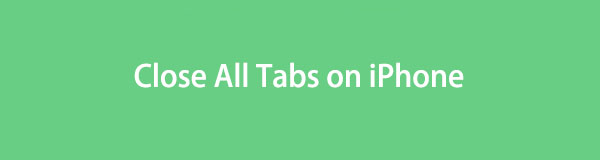
We weten allemaal dat er veel webbrowsers zijn die u op uw iPhone kunt gebruiken. Welnu, we hebben het proces van het sluiten van tabbladen op enkele van de toonaangevende webbrowsers vermeld. Kies de webbrowser die je vaak gebruikt en volg de tutorials goed.

Gidslijst
- Deel 1. Alle Safari-tabbladen op uw iPhone sluiten
- Deel 2. Alle Chrome-tabbladen op uw iPhone sluiten
- Deel 3. Alle Firefox-tabbladen op uw iPhone sluiten
- Deel 4. Alle Microsoft Edge-tabbladen op uw iPhone sluiten
- Deel 5. Bonustips - FoneLab iPhone Cleaner
- Deel 6. Veelgestelde vragen over het sluiten van alle tabbladen op de iPhone
FoneLab iPhone Cleaner is de beste iOS-gegevensreiniger die eenvoudig alle inhoud en instellingen of specifieke gegevens op iPhone, iPad of iPod Touch kan wissen.
- Reinig ongewenste gegevens van iPhone, iPad of iPod touch.
- Wis snel gegevens met eenmalig overschrijven, waardoor u tijd kunt besparen voor veel gegevensbestanden.
- Het is veilig en gemakkelijk te gebruiken.
Deel 1. Alle Safari-tabbladen op uw iPhone sluiten
Safari is de meest gebruikte webbrowser op iPhones. In feite is het de ingebouwde webbrowser op uw iPhone. Hier is nog een waarheid over deze webbrowser. Met Safari kunt u tot 500 tabbladen openen. Heb je de maximale limiet van Safari bereikt? Nou, je kunt ze allemaal met één tik sluiten! Bovendien kunt u de iPhone Safari-tabbladen filteren die u kunt sluiten.
Laten we de Safari-tabbladen op uw iPhone zonder verder oponthoud sluiten. Volg de onderstaande gedetailleerde stappen om te leren hoe u alle Safari-tabbladen op de iPhone kunt sluiten.
Stap 1Zoek de Safari app op je iPhone tussen al zijn apps. Tik erop om het op je iPhone te starten. Kijk daarna direct onderaan de hoofdinterface. Tik op de Tab pictogram in de rechterbenedenhoek van de app.
Stap 2Safari laat je de tabbladen zien die je hebt geopend van recente tot niet. Tik op de X pictogram in de rechterbovenhoek van het tabblad om het te sluiten. U kunt ook het tabblad naar links vegen om het te sluiten. Later staat Safari weer op de startpagina.
Deel 2. Alle Chrome-tabbladen op uw iPhone sluiten
Naast Safari zijn er nog andere webbrowsers beschikbaar voor uw iPhone. Een daarvan is Chrome. In vergelijking met Safari heeft Chrome geen limiet voor het openen van tabbladen. De enige limiet is de opslagruimte van je iPhone. Er zit echter een nadeel aan. Door duizenden tabbladen te openen, kan uw iPhone vertragen en niet meer reageren. Sluit dan de tabbladen die je niet meer gebruikt.
Hoe sluit ik alle geopende tabbladen in de iPhone Chrome-app? Volg de gedetailleerde stappen hieronder.
Open de Chrome app op je iPhone. Tik daarna op de Box camera's pictogram onderaan de hoofdinterface. Later ziet u de geopende tabbladen in de webbrowser. Tik op de X pictogram op de tabbladen of veeg ze naar links om ze te sluiten.
FoneLab iPhone Cleaner is de beste iOS-gegevensreiniger die eenvoudig alle inhoud en instellingen of specifieke gegevens op iPhone, iPad of iPod Touch kan wissen.
- Reinig ongewenste gegevens van iPhone, iPad of iPod touch.
- Wis snel gegevens met eenmalig overschrijven, waardoor u tijd kunt besparen voor veel gegevensbestanden.
- Het is veilig en gemakkelijk te gebruiken.
Deel 3. Alle Firefox-tabbladen op uw iPhone sluiten
iPhone ondersteunt ook de Firefox-app. Je kunt het downloaden op je iPhone en gebruiken om online te browsen. Net als Chrome zijn er geen limieten voor het openen van tabbladen met Firefox. Deze app neemt echter veel interne opslagruimte in beslag wanneer u hem gebruikt. Als uw iPhone onvoldoende opslagruimte heeft, wordt deze app niet aanbevolen.
Als u alle tabbladen in de iPhone Firefox-webbrowser wilt sluiten, volgt u de gedetailleerde instructies hieronder.
Start de Firefox app op je iPhone door erop te tikken in de hoofdinterface. Tik daarna op de Tab pictogram onderaan. Later ziet u de webpagina's op de tabbladen die u onlangs hebt gebruikt. U kunt ze naar links schuiven of op de tikken X pictogram om ze te sluiten.
Deel 4. Alle Microsoft Edge-tabbladen op uw iPhone sluiten
Microsoft Edge kan ook op uw iPhone worden geïnstalleerd. Als u deze webbrowser gebruikt, heeft de app mogelijk meerdere tabbladen. Zie hieronder hoe u ze gaat sluiten.
Open de Microsoft Edge-app op uw iPhone. Kijk daarna naar de onderkant van het scherm. Tik op de Tab icoon. Je ziet 3 secties bovenaan - de InPrivate, Tabs en Recent secties. Tik op de Tabs knop. Tik op om ze te sluiten X pictogram onder uw geopende webpagina's.
Deel 5. Bonustips - FoneLab iPhone Cleaner
We zullen een bonustip aanbieden maak wat ruimte vrij op je iPhone! Wat dat betreft, kunt u gebruiken FoneLab iPhone-reiniger. Laten we de andere functies van deze tool bekijken, zoals we ze hieronder hebben vermeld.
FoneLab iPhone Cleaner is de beste iOS-gegevensreiniger die eenvoudig alle inhoud en instellingen of specifieke gegevens op iPhone, iPad of iPod Touch kan wissen.
- Reinig ongewenste gegevens van iPhone, iPad of iPod touch.
- Wis snel gegevens met eenmalig overschrijven, waardoor u tijd kunt besparen voor veel gegevensbestanden.
- Het is veilig en gemakkelijk te gebruiken.
- Het kan uw iPhone-gegevens volledig wissen.
- Het kan uw iPhone-opslagruimte vrijmaken door ongewenste bestanden, foto's en andere ongewenste apps te verwijderen.
- Het kan privégegevens en apps met een paar klikken verwijderen.
- U kunt een voorbeeld van uw bestanden bekijken voordat u ze verwijdert. U bent achteraf zeker van de gegevens die u verwijdert.
Nadat u de functies van de tool kent, kunt u ons laten weten hoe deze werkt. Zie de gedetailleerde stappen hieronder.
Stap 1Download de software op uw computer. Je hoeft alleen maar het aan te vinken Gratis download knop op de hoofdinterface van de officiële website. Stel het later in en klik op de Install knop om het hulpprogramma op de computer te starten.
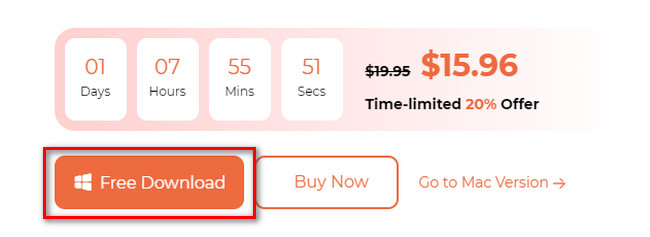
Stap 2Sluit de iPhone en de computer aan via een compatibele USB-kabel. Later ziet u de iPhone-naam in de rechterbovenhoek van de tool.
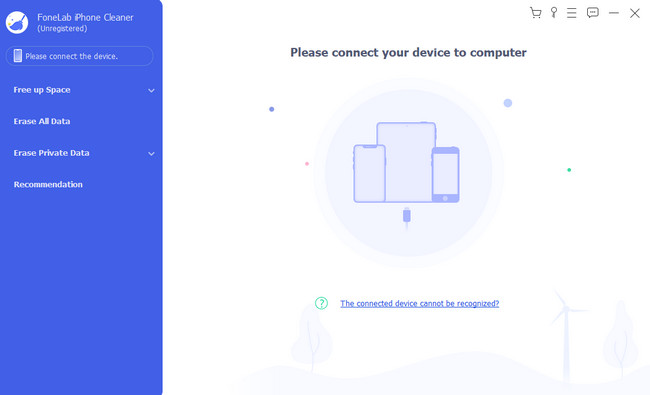
Stap 3Schakel de uit Find My iPhone functie op uw iPhone om door te gaan. Klik daarna op de Maak ruimte vrij knop. De scaninterface verschijnt aan de rechterkant. Klik op de Quick Scan nadien.
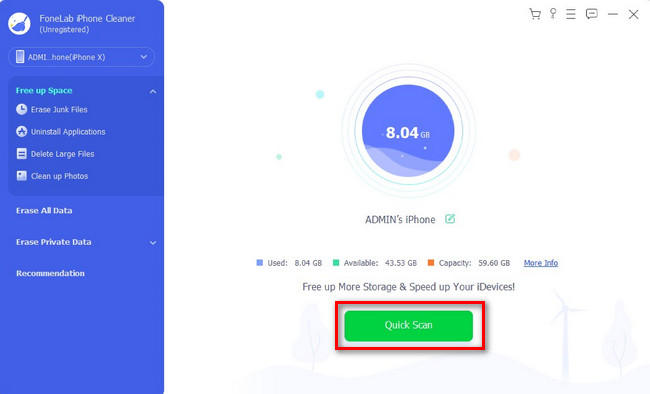
Stap 4Kies de classificatie van de gegevens die u wilt verwijderen aan de linkerkant van de tool. Klik daarna op de Wissen knop. Later maakt de software een paar seconden ruimte vrij op je iPhone.
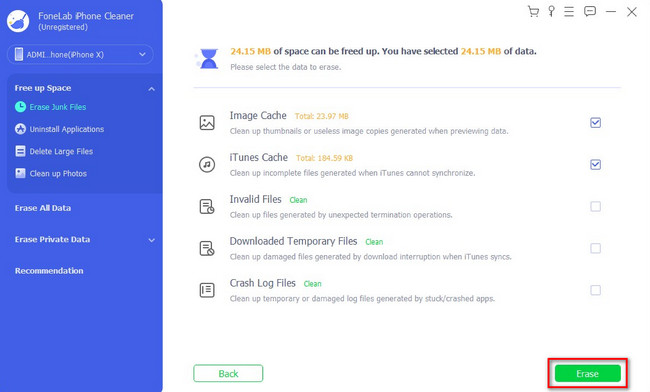
Deel 6. Veelgestelde vragen over het sluiten van alle tabbladen op de iPhone
1. Moet je alle tabbladen op de iPhone sluiten?
Het wordt aanbevolen om ongebruikte tabbladen op uw iPhone te sluiten. De reden is dat ze de prestaties van uw iPhone kunnen vertragen, vooral als u de webbrowser op de achtergrond gebruikt. Open tabbladen verbruiken de kortetermijngegevensopslag van het systeem, algemeen bekend als RAM.
2. Hoe herstel ik gesloten tabbladen op mijn iPhone?
Wanneer u alle apps op uw iPhone sluit, kunt u de recente nog steeds herstellen. U ziet ze op de eerste pagina van de webbrowser. Ze zijn in het gedeelte van de Recent gesloten tabbladen. Onderaan zie je ook de veelbezochte websites.
We hopen dat je een soepel proces hebt gehad om je iPhone-tabbladen te sluiten. Vergeet ook niet te gebruiken FoneLab iPhone-reiniger. Het kan uw iPhone-opslagruimte met een paar klikken vrijmaken. Download de software nu om deze met uw eigen handen te verkennen.
FoneLab iPhone Cleaner is de beste iOS-gegevensreiniger die eenvoudig alle inhoud en instellingen of specifieke gegevens op iPhone, iPad of iPod Touch kan wissen.
- Reinig ongewenste gegevens van iPhone, iPad of iPod touch.
- Wis snel gegevens met eenmalig overschrijven, waardoor u tijd kunt besparen voor veel gegevensbestanden.
- Het is veilig en gemakkelijk te gebruiken.
